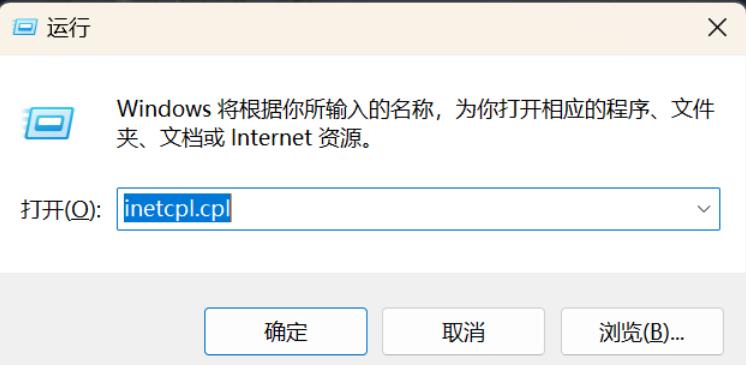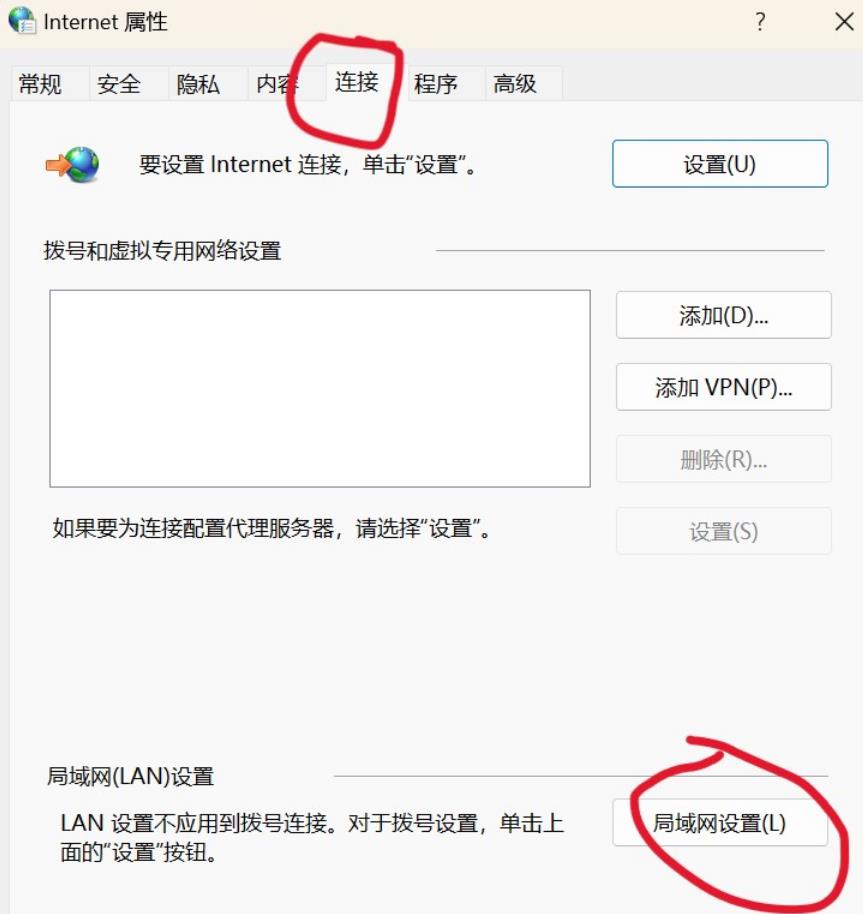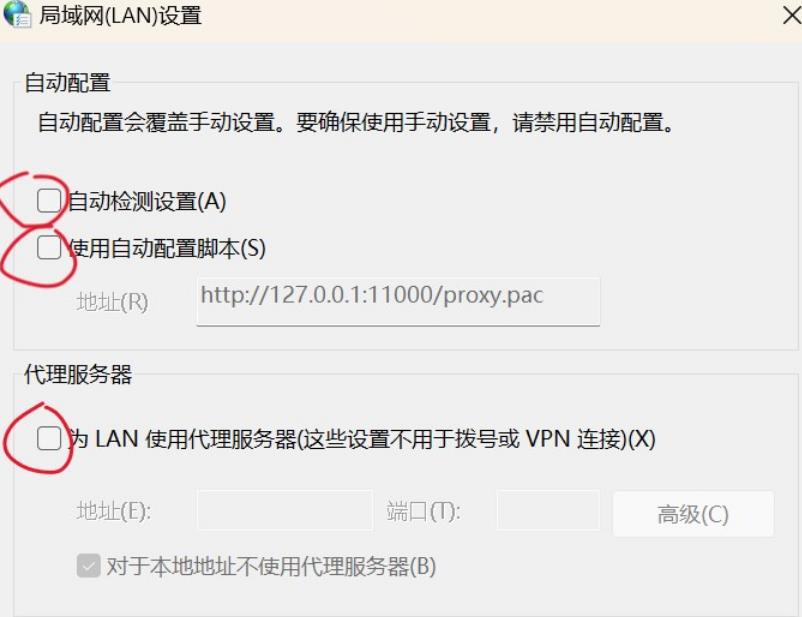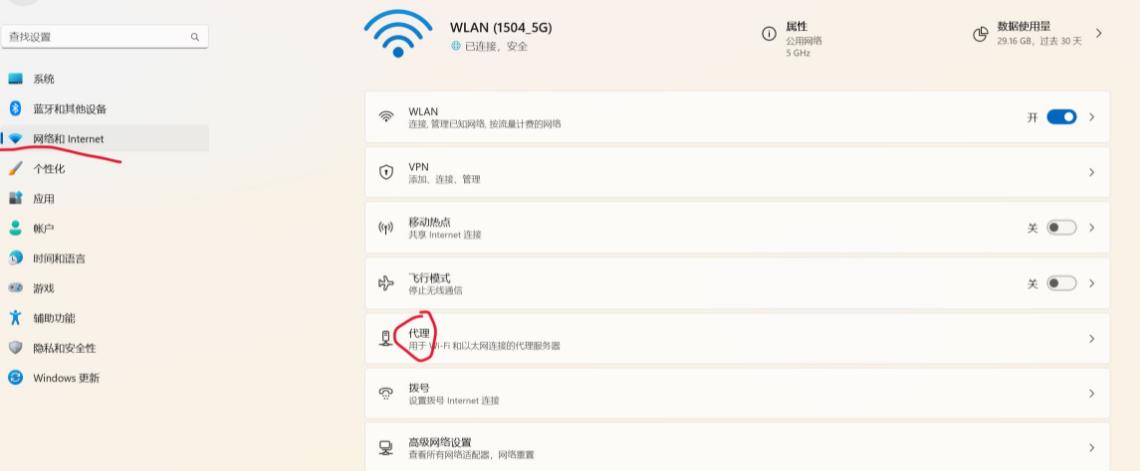Win11远程计算机或设备将不接受连接怎么操作?
Win11远程连接不了电脑怎么办?可能是因为用了VPN没关,或者安全软件防火墙阻止了浏览器上网。解决方法是改一下DNS设置就行了。下面来详细说说怎么操作吧。
Win11远程计算机或设备将不接受连接问题解析
问题分析:
1、可能是在使用VPN后没用关闭VPN,而直接关闭了电脑
2、可能是下载的安全软件的防火墙阻止了浏览器访问网络(本人下载的卡巴斯基,重启电脑后出现了该问题)
解决办法:
1、更改DNS设置。按住win + R打开对话框,输入inetcpl.cpl,如图。
在打开的页面中选择“连接”,选择下方的“局域网设置”。
检查三个选项是否全部关闭,如果没用,则请全部关闭,如果已关闭,请看下一个方法。
重启浏览器检查是否能访问联网内容。
2、重置网络(不会造成影响,只是检查winsock是否因为应用的原因损坏,若损坏则进行修复)
按win + X打开快捷菜单,选择终端管理员并确认。
在弹出的控制台中输入。
netsh winsock reset
按回车提示“Winsock重置成功”则代表成功,此时需要手动重启电脑,并检查浏览器是否恢复正常。
若提示其他,请自行搜索解决方法,并再次尝试指令。
注:此方法必须使用管理员权限,否则会提示你权限不够。
3、直接打开系统设置,找到“网络和Internet选项”,进入找到“代理选项”。
点进去的三个选项全部保持关闭,重启浏览器检查。
4、一般进行到这里就能解决大部分问题,若浏览器还是无法联网,可以打开自带的应用商店下载“腾讯电脑管家”,打开软件在左侧的界面选择 “工具箱”,选择“能使用qq但不能使用浏览器上网”,开始修复。
相关文章
- win11个性化锁屏界面怎么关闭?win11个性化锁屏界面关闭方法
- win11时间有误差怎么解决?win11时间有误差问题解析
- Win11聚焦图片不自动更新怎么办?Win11聚焦图片不自动更新问题解析
- win11怎么开启共享文件功能?win11共享文件夹开启方法
- win11显示你的连接不是专用连接怎么办?
- win11应用图标怎么改?win11应用图标更改方法
- Win11右键菜单怎么添加画图程序?Win11右键菜单添加画图程序的方法
- Win11此站点的连接不安全怎么解决?
- win11桌面一直刷新无法正常操作怎么解决?
- win11电脑开机就死机怎么办?win11开机就死机解决方法
- win11夜间模式关不掉怎么办?win11夜间模式关不掉没反应解析
- Win11安装选哪个版本?安装Win11系统选择版本推荐
- Win11安装选哪个版本?安装Win11系统选择版本推荐
- Win11安装选哪个版本?安装Win11系统选择版本推荐
- Win11安装选哪个版本?安装Win11系统选择版本推荐
- Win11安装选哪个版本?安装Win11系统选择版本推荐
系统下载排行榜71011xp
番茄花园Win7 64位推荐旗舰版 V2021.05
2深度技术Win7 64位豪华旗舰版 V2021.07
3番茄花园Win7 64位旗舰激活版 V2021.07
4带USB3.0驱动Win7镜像 V2021
5系统之家 Ghost Win7 64位 旗舰激活版 V2021.11
6萝卜家园Win7 64位旗舰纯净版 V2021.08
7雨林木风Win7 SP1 64位旗舰版 V2021.05
8技术员联盟Win7 64位旗舰激活版 V2021.09
9萝卜家园Ghost Win7 64位极速装机版 V2021.04
10技术员联盟Win7 64位完美装机版 V2021.04
深度技术Win10 64位优化专业版 V2021.06
2深度技术Win10系统 最新精简版 V2021.09
3Win10超级精简版 V2021
4Win10完整版原版镜像 V2021
5风林火山Win10 21H1 64位专业版 V2021.06
6深度技术 Ghost Win10 64位 专业稳定版 V2021.11
7技术员联盟Ghost Win10 64位正式版 V2021.10
8Win10 Istc 精简版 V2021
9技术员联盟Win10 64位永久激活版镜像 V2021.07
10系统之家 Ghost Win10 64位 永久激活版 V2021.11
系统之家 Ghost Win11 64位 官方正式版 V2021.11
2Win11PE网络纯净版 V2021
3系统之家Ghost Win11 64位专业版 V2021.10
4Win11官网纯净版 V2021.10
5Win11 RTM版镜像 V2021
6番茄花园Win11系统64位 V2021.09 极速专业版
7Win11官方中文正式版 V2021
8Win11专业版原版镜像ISO V2021
9Win11 22494.1000预览版 V2021.11
10番茄花园Win11 64位极速优化版 V2021.08
深度技术Windows XP SP3 稳定专业版 V2021.08
2雨林木风Ghost XP Sp3纯净版 V2021.08
3萝卜家园WindowsXP Sp3专业版 V2021.06
4雨林木风WindowsXP Sp3专业版 V2021.06
5风林火山Ghost XP Sp3纯净版 V2021.08
6技术员联盟Windows XP SP3极速专业版 V2021.07
7萝卜家园 Windows Sp3 XP 经典版 V2021.04
8番茄花园WindowsXP Sp3专业版 V2021.05
9电脑公司WindowsXP Sp3专业版 V2021.05
10番茄花园 GHOST XP SP3 纯净专业版 V2021.03
热门教程 更多+
装机必备 更多+
重装教程 更多+
电脑教程专题 更多+